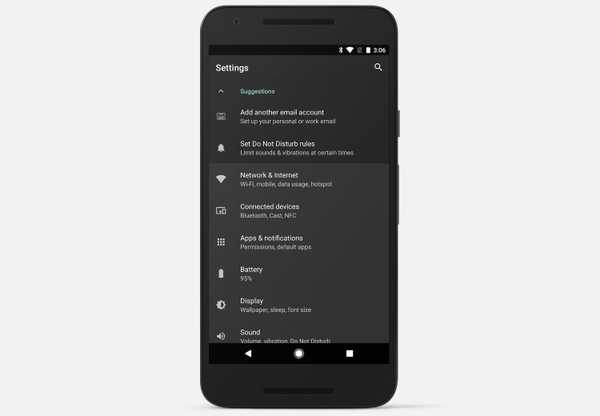
Jack Hood
0
4560
557
Android staat bekend om het aanpassingsniveau dat het biedt. U kunt praktisch alles op uw Android-apparaat wijzigen. Als je bovendien root-toegang hebt, staan er veel nieuwe deuren voor je open. Een ding dat gebruikers graag doen, is hun apparaat een thema geven. En dat is waar Substratum om de hoek komt kijken. Substratum heeft bewezen de beste manier te zijn om uw apparaat een thema te geven. Helaas vereist het voor Android Oreo root-toegang. Nou, maak je geen zorgen, want als je een apparaat bezit waarop de l draait
aanbieding van Google, maar u wilt uw apparaat nog niet rooten, lees verder, zoals we u laten zien thema's installeren op Android Oreo zonder root-toegang:
Installeer thema's op uw Android Oreo-apparaat
Notitie: De volgende methode vereist dat minimale ADB- en Fastboot-stuurprogramma's op uw apparaat zijn geïnstalleerd. U kunt ons gedetailleerde artikel lezen over het installeren van ADB op pc of Mac. Ik heb de volgende methode geprobeerd op mijn Nexus 5X en Pixel, maar de methode zou goed moeten werken op elk apparaat met Android Oreo.
- Ga om te beginnen naar Instellingen -> Systeem -> Opties voor ontwikkelaars, en inschakelen USB debugging.
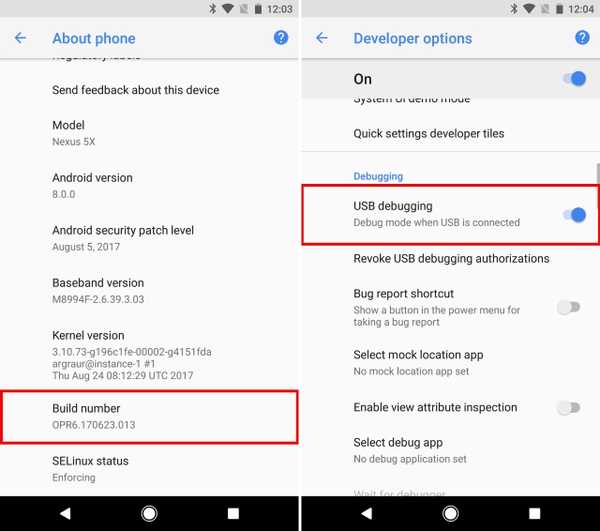
- Download en installeer nu Substratum-app (gratis) op uw Android-apparaat.
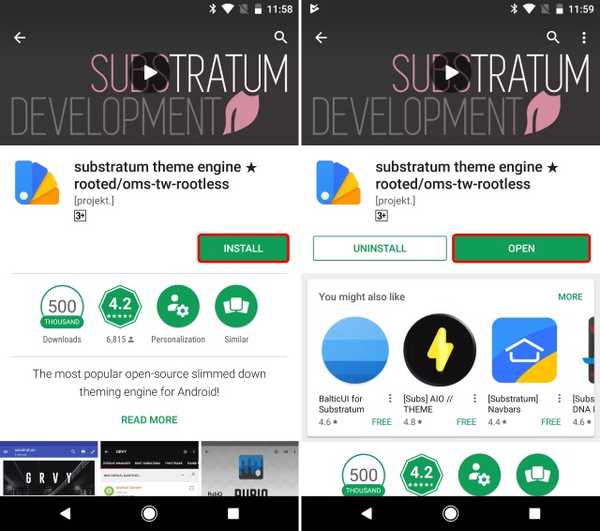
- Download en installeer vervolgens de Andromeda-app ($ 2,49) op uw apparaat.
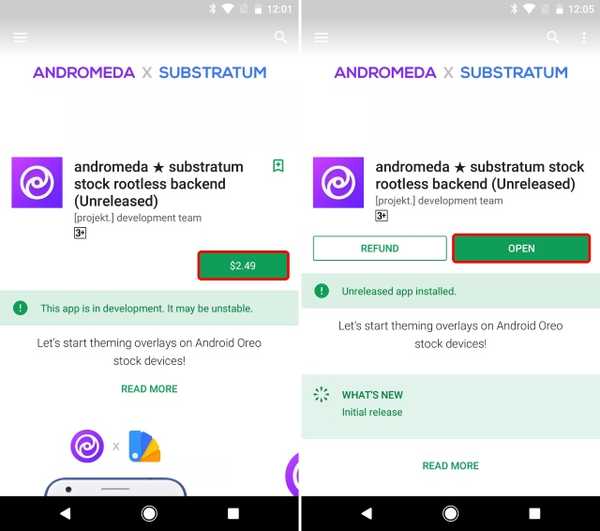
- Nu beide apps zijn gedownload, open de Andromeda-app op uw apparaat en controleer de status ervan. Het zou moeten zien "Verbinding verbroken".
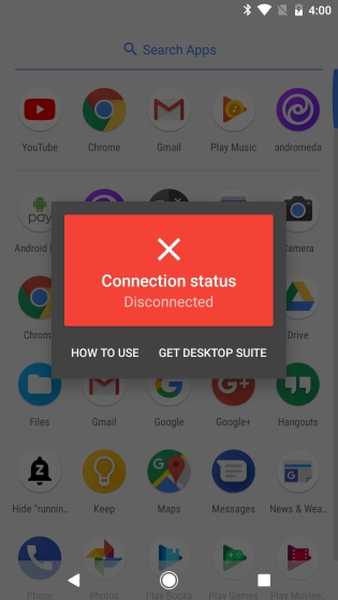
- Nu, download de Andromeda Desktop Client vanaf hier en pak het uit op uw pc of Mac.
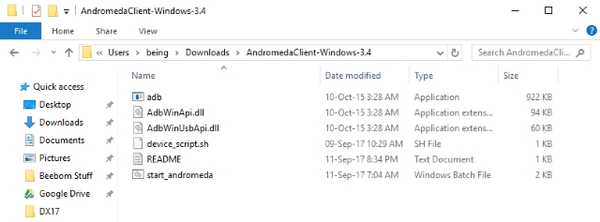
- Nu, verbind uw Android-apparaat met uw computer, en voer de start_andromeda.bat het dossier. Er wordt een nieuw opdrachtpromptvenster geopend waarin u wordt gevraagd door te gaan. druk op een willekeurige toets om door te gaan met de installatie.
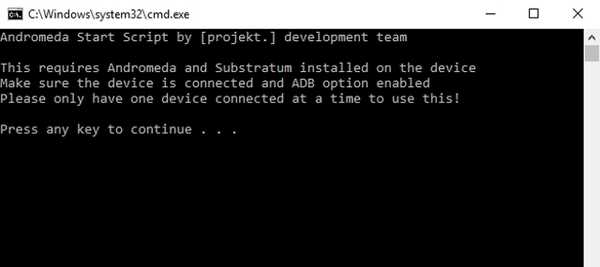
- Zodra de installatie is voltooid, de Het opdrachtpromptvenster wordt gesloten automatisch, en Substratum zal opstarten tegelijkertijd op uw apparaat.
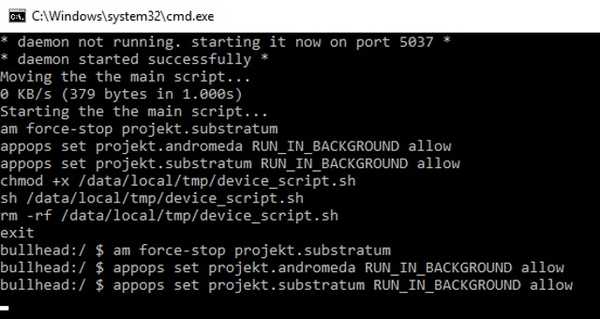
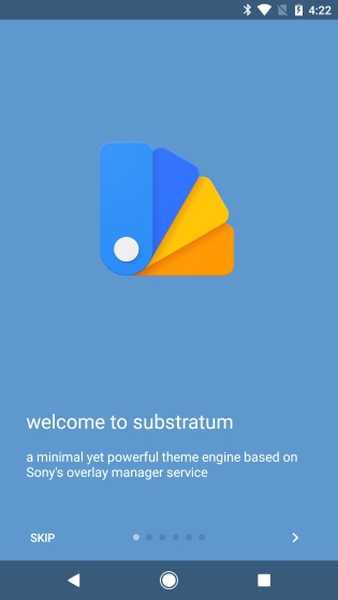
Notitie: In sommige gevallen wordt de Substratum-app mogelijk niet vanzelf geopend. Om ervoor te zorgen dat de installatie met succes is voltooid, opent u eenvoudig de Andromeda-app op uw apparaat om de verbindingsstatus te zien. Als het zegt "Verbonden" dan ben je klaar om te gaan en kun je Substratum zelf starten.
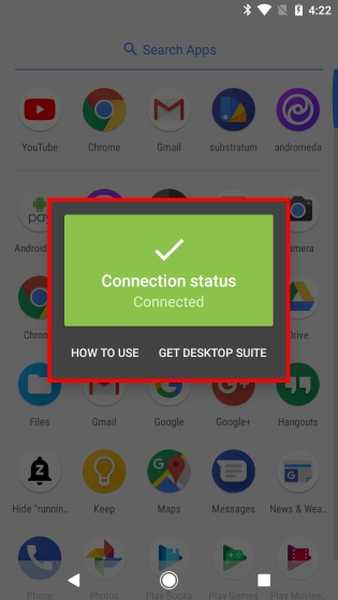
Nu je Substratum op je apparaat hebt geïnstalleerd, is het installeren van een thema een vrij gemakkelijke taak. Het enige wat je hoeft te doen is naar de Play Store en download het thema van uw keuze. Ik heb bijvoorbeeld het donkere thema toegepast op mijn Nexus 5X met Android 8.0 Oreo.
Eenmaal gedaan, open Substratum, selecteer het thema en pas alle schakelaars toe u wilt en tik op "Build & Enable". En dat is alles, uw thema wordt toegepast. 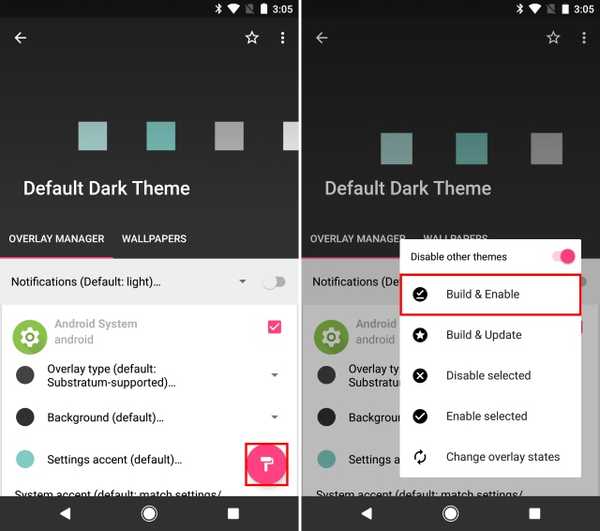 Standaard Dark Theme installeren met Substratum op Android Oreo
Standaard Dark Theme installeren met Substratum op Android Oreo
Voor een meer gedetailleerde gids over het installeren van thema's met substratum, lees onze gids hier.
Notitie: Hoewel uw thema zelfs na een herstart constant blijft, moet u de Andromeda-client opnieuw vanaf uw pc uitvoeren als u de Substratum-app opnieuw wilt gebruiken. Dit komt omdat de machtigingen die zijn verleend aan de Substratum-app met Andromeda worden ingetrokken bij opnieuw opstarten, en u moet ze opnieuw verlenen met de Andromeda-client op uw pc.
ZIE OOK: 15 coole substratum-thema's die u op Android kunt proberen
Thema Uw Android Oreo-apparaat zonder root
Het thema van uw apparaat is een van de beste dingen die u kunt doen om uw smartphone te personaliseren. Aanvankelijk gestart door Sony en vervolgens uitgevoerd door RRO, is Substratum de beste manier om uw apparaat gemakkelijk te thematiseren. Terwijl Substratum out-of-the-box werkt op geroote apparaten, opent Andromeda de deur voor niet-geroote Android Oreo-apparaten. Ik weet dat ik thema's zal gebruiken op mijn Android Oreo-apparaat, maar hoe zit het met jou? Laat ons je favoriete thema's voor Android Oreo weten in de comments hieronder.
Deze tutorial is voor het eerst gepost op XDA Developers. We hebben het uitgeprobeerd en het werkt zonder problemen.















